LG este, fără îndoială, unul dintre cele mai populare mărci de electronice de acolo. Totuși, acest lucru nu înseamnă că produsele lor sunt fără cusur . Din anumite motive, TV-ul dvs. LG ar putea avea probleme de acces la internet, totuși arată conectat la Wi-Fi .
Dacă televizorul dvs. nu poate accesa internetul , nu puteți transmite filmele și programele preferate. Prin urmare, trebuie să remediați această problemă, astfel încât să puteți utiliza dispozitivul în mod optim.
Din fericire, rezolvarea problemelor de acces la internet nu trebuie să fie dificilă. Urmați mai jos sfaturile noastre dovedite pentru a vă restabili conexiunea.
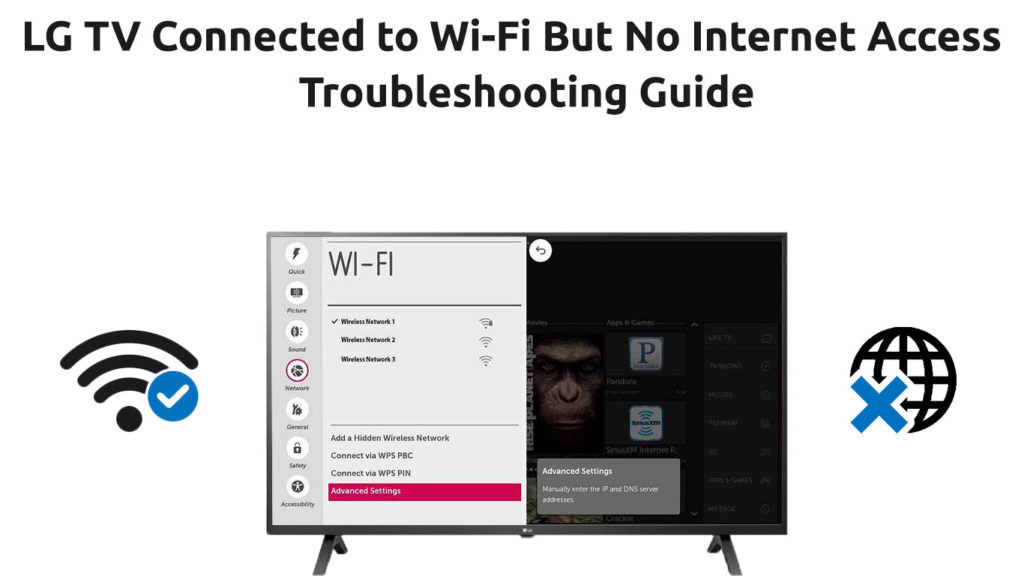
Reporniți televizorul
Unul dintre cele mai rapide și mai simple moduri de a rezolva probleme și de a remedia un televizor LG care nu poate accesa internetul este să -l reporniți.
Repornirea televizorului poate ajuta la rezolvarea mai multor probleme, inclusiv întârzierea și aplicațiile care durează prea mult timp pentru a răspunde. De asemenea, șterge cache -ul și resetează unele setări de pornire care provoacă probleme de conectare.
Nu trebuie să fiți un guru tehnologic pentru a ști cum să reporniți televizorul. Procesul este rapid și simplu. Pur şi simplu:
- Opriți televizorul LG
- Așteptați câteva minute
- Porniți televizorul LG
În mod alternativ, puteți alimenta televizorul dvs. și puteți vedea dacă acest hack funcționează. Ciclismul de putere Televizorul dvs. va ajuta la scurgerea încărcării electrice suplimentare care ar putea provoca probleme de conectare.
- Deconectați televizorul LG direct de la priza de perete
- Apăsați butonul de alimentare de pe televizorul timp de cel puțin 30 de secunde pentru a scurge încărcături reziduale suplimentare
- Așteptați încă 60 de secunde
- Porniți televizorul LG și verificați dacă poate accesa internetul
Reporniți routerul wireless
Dacă repornirea televizorului nu rezolvă problema, problema ar putea fi cauzată de routerul sau modemul dvs. wireless.
Puteți testa routerul dvs. conectând alte dispozitive, cum ar fi smartphone -uri sau laptopuri la rețeaua wireless. Dacă nu este conectat niciun alt dispozitiv, routerul este problema .
Reporniți routerul wireless și verificați dacă acest lucru rezolvă problema. Pur și simplu, deconectați routerul și așteptați câteva minute înainte de a -l conecta înapoi.
În mod alternativ, puteți reseta routerul apăsând și ținând butonul de resetare de pe dispozitiv timp de 5 secunde înainte de a -l elibera. Acest pas va restabili rețeaua la setările implicite, permițându-vă să configurați Wi-Fi din nou.
Dezactivați filtrarea Mac pe router
Routerul dvs. are setări de filtrare MAC care controlează traficul de intrare și de ieșire între dispozitive.
Dacă filtrarea Mac este activă pe routerul dvs., acesta poate provoca probleme de conectare la internet prin blocarea traficului către televizorul LG . Din acest motiv, luați în considerare dezactivarea filtrării MAC.
Urmați acești pași pentru a dezactiva filtrarea Mac:
- Folosind un laptop sau un smartphone, deschideți browserul preferat
- Introduceți adresa IP implicită a routerelor pe bara de adrese pentru a accesa site -ul dvs. de administrator Routers. Cele mai frecvente IP -uri implicite sunt 192.168.0.1 , 192.168.1.1 și 10.0.0.1 .
- Conectați -vă la pagina dvs. de gestionare a routerelor
- Faceți clic pe Advanced
- Navigați la filtrarea Mac (sau controlul accesului)
- Selectați Dezactivare filtrare
- Faceți clic pe Aplicați pentru a salva modificările
- Verificați dacă televizorul dvs. LG poate accesa internetul
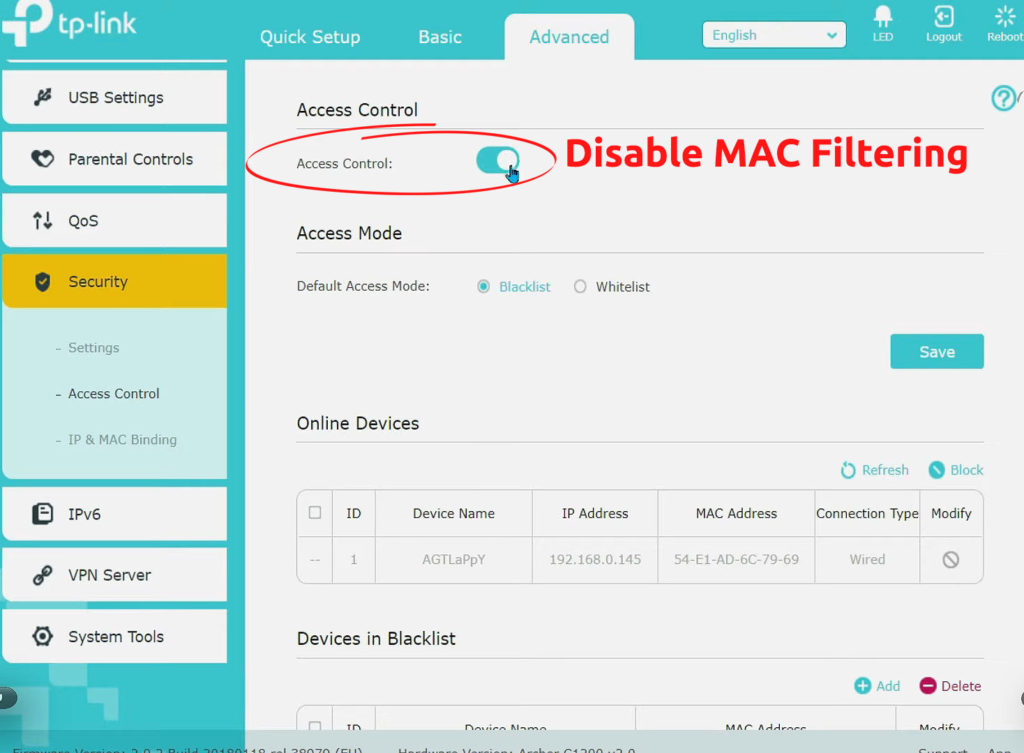
Activați DHCP
Protocolul dinamic de configurare a gazdelor ( DHCP ) este un protocol care atribuie automat adrese IP fiecărui dispozitiv dintr -o rețea.
Când conectați TV -ul LG la rețeaua wireless, routerul dvs. îi va atribui o adresă IP unică pentru a completa conexiunea. Oprirea DHCP pe routerul dvs. va împiedica conectarea tuturor dispozitivelor la rețeaua dvs. wireless .
Asigurați -vă că routerul dvs. este activat DHCP pentru a permite LG TV să acceseze internetul. Iată pașii despre cum să mergem despre asta.
- Folosind un laptop sau un smartphone, deschideți browserul preferat
- Introduceți IP -ul dvs. implicit pe bara de adrese pentru a accesa site -ul dvs. de administrator Routers
- Conectați -vă la pagina dvs. de gestionare a routerelor
- Deschideți setările routerului
- Localizați secțiunea DHCP
- Faceți clic pe Activare DHCP
- Faceți clic pe Salvați setările pentru a aplica modificări
- Verificați dacă televizorul dvs. LG poate accesa internetul
Cum se activează serverul DHCP pe un router TP-Link
https://www.youtube.com/watch?v=i78zughp9i0
Configurați setările IP
Este posibil ca televizorul dvs. LG să nu acceseze internetul din cauza setărilor IP incorecte. Televizoarele inteligente folosesc setări IP dinamice, mai degrabă decât statice, pentru a vă conecta la Internet. Trebuie să vă asigurați că acesta este cazul televizorului dvs. pentru ca conexiunea sa să rămână nerezolvată.
Urmați acești pași pentru a configura setările IP pe televizorul LG:
- Apăsați butonul de acasă pe telecomanda dvs.
- Faceți clic pe pictograma Setări Gear din partea dreaptă sus a ecranului
- Alegeți toate setările din partea de jos
- Selectați meniul de rețea din panoul din stânga
- Alegeți conexiunea Wi-Fi
- Accesați setările Wi-Fi avansate și selectați Editare.
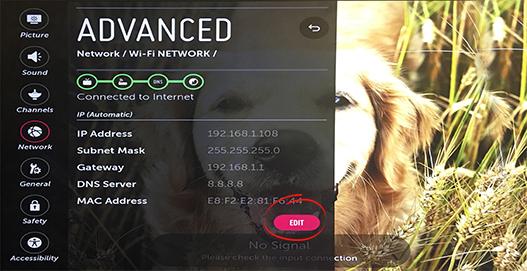
- În fereastra următoare, activați set automat.
Opriți funcția de pornire rapidă
TV -urile inteligente LG au mai multe caracteristici nemaipomenite pentru o experiență splendidă de divertisment. Una dintre aceste caracteristici este funcția de pornire rapidă.
Când activați funcția de pornire rapidă, acesta va seta televizorul în modul de așteptare ori de câte ori a fost oprit. Cu funcția activată, televizorul dvs. va începe mai repede atunci când îl porniți. Nu trebuie să parcurgă întregul proces de pornire.
Din păcate, această caracteristică poate provoca probleme de conectivitate și poate împiedica televizorul să acceseze internetul. Oprirea funcției de pornire rapidă vă poate ajuta să vă restabiliți conexiunea wireless .
Nu trebuie decât să:
- Apăsați butonul Setări telecomanda
- Accesați toate setările
- Alegeți general
- Mergeți la început rapid
- Setați pornire rapidă la oprire
Cum se activează/dezactiva funcția de pornire rapidă pe un televizor LG
Opriți funcția Simplikink
O altă caracteristică interesantă disponibilă în televizoarele LG este Simplikink. Această funcție vă permite să controlați dispozitivele HDMI conectate cu telecomanda TVS.
De exemplu, dacă aveți un player LG Blu-ray, puteți utiliza telecomanda TVS pentru a juca, întrerupe, înainte și derulați discul.
Oricât de mult este o caracteristică excelentă, poate provoca probleme de conectare. Dezactivarea acestei caracteristici vă poate ajuta să vă restabiliți conexiunea.
Iată pașii:
- Apăsați butonul Setări telecomanda
- Accesați toate setările
- Alegeți general
- Mergeți la Simplink
- Setați Simplink la Off
Cum se activează/dezactiva funcția Simplikink pe un televizor LG
Schimbați ora și data
Dacă nu știați, fusul orar setat pe televizorul LG afectează setările de rețea . TV -ul dvs. inteligent LG nu va accesa internetul dacă setările dvs. de timp și date sunt incorecte.
Modificarea orei și a datei poate ajuta la restaurarea rețelei dvs. wireless. Iată pașii:
- Apăsați butonul Setări telecomanda
- Accesați toate setările
- Alegeți general
- Mergeți la ora și data
- Setați ora și data în funcție de regiunea dvs.
LG TV - Ora și data setată
Eliminați unitățile USB atașate
Uneori, TV -ul dvs. LG ar putea avea probleme de acces la internet din cauza dispozitivelor USB atașate.
Un hard disk sau un disc USB ar putea interfera cu setările Wi-Fi și ar împiedica televizorul să acceseze internetul. Deconectarea unităților USB atașate poate ajuta la restaurarea rețelei dvs.
Nu uitați să verificați alte elemente care pot provoca interferențe, cum ar fi cuptoarele cu microunde, telefoanele fără fir și monitoarele.
Conectați cablul Ethernet
Dacă nimic nu pare să funcționeze după ce ați încercat toate pașii de mai sus, utilizați un cablu Ethernet pentru a stabili o conexiune cu fir . Există șanse mari, rețeaua dvs. wireless necesită o revizuire amănunțită pentru a rezolva problema.
Concluzie
Poate fi frustrant dacă TV -ul dvs. LG nu poate accesa internetul, totuși este conectat la rețeaua dvs. wireless. Pur și simplu înseamnă că nu veți transmite fluxuri și nu veți viziona filmele și programele TV preferate.
Din fericire, sfaturile dovedite de mai sus vă pot ajuta să vă restabiliți conexiunea la internet. Încercați -le astăzi și anunțați -ne cum merge.
